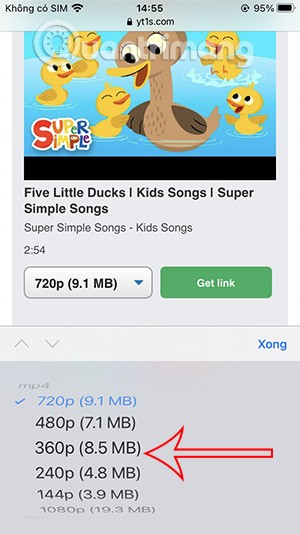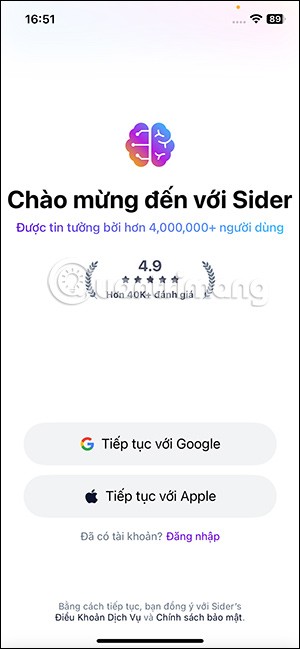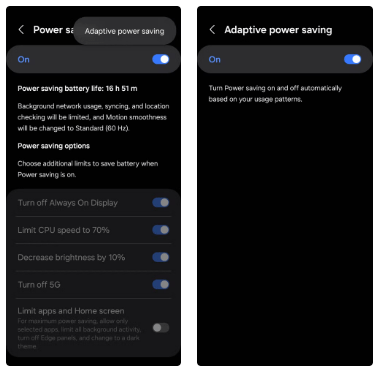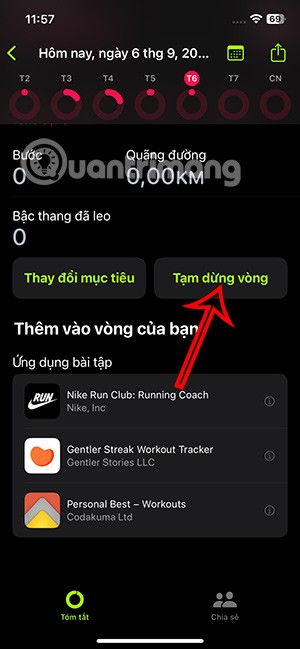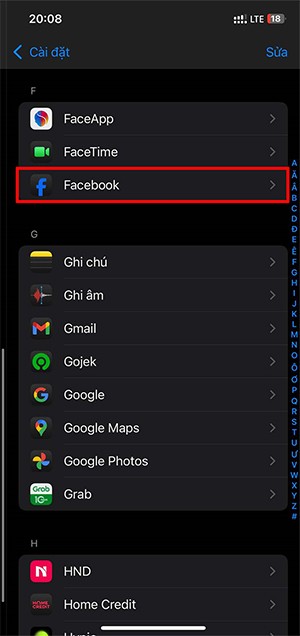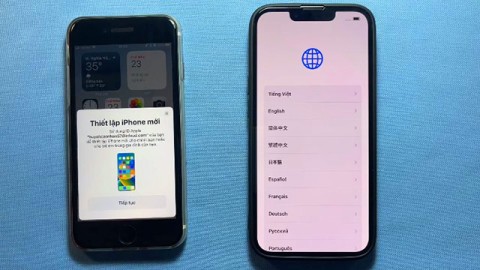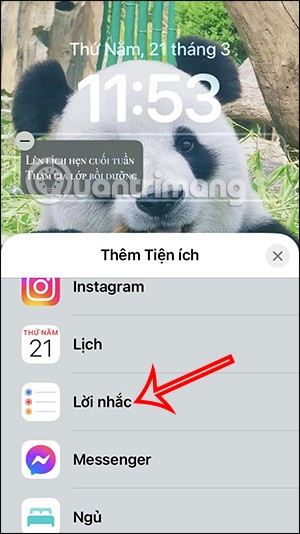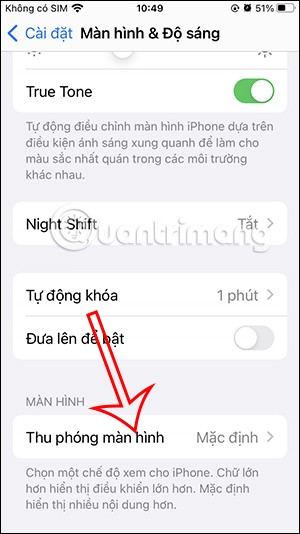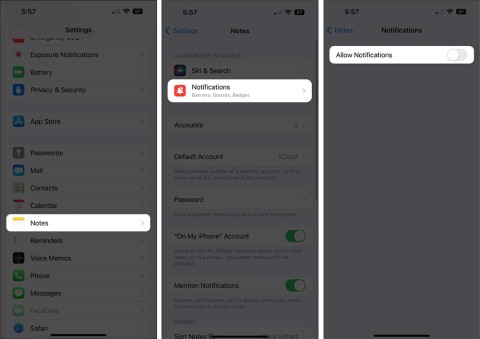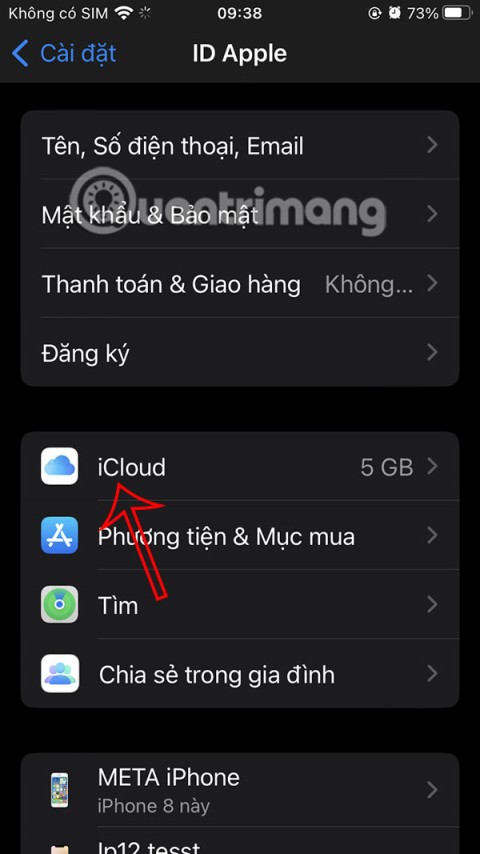IPhone全機種の画面回転手順
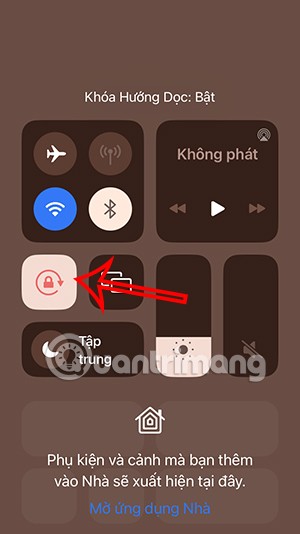
iPhone で画面を水平に回転させると、映画や Netflix を視聴したり、PDF を表示したり、ゲームをプレイしたりすることがより便利になり、より良い体験が得られます。
以前は、iTunesを介してビデオをiPhone、iPad にコピーする方法を知っていましたが、それに加えて、同様の機能を持つiToolsという別のツールがあることを知りませんでした。iTunesが接続されたデバイスを認識できない場合は、iToolsを使用してビデオをiPhoneに転送することが唯一の残りのオプションです。
それは本物のツールですが、iTunesは多くの点でiToolsよりも支配的ではありません(「iToolsとiTunesのどちらが優れているか」を参照)。つまり、iOSデータを操作するためにiToolsに切り替える人の数ますます人気。
これを行うには、ユーザーはiTunesとiToolsソフトウェアがインストールされたコンピューターと、携帯電話にコピーしたいビデオを準備するだけで済みます。次に、次の操作を実行します。
手順1:コンピューターでiToolsソフトウェアを起動し、デバイスに接続されたケーブルを接続して、識別が完了するまで待ちます。
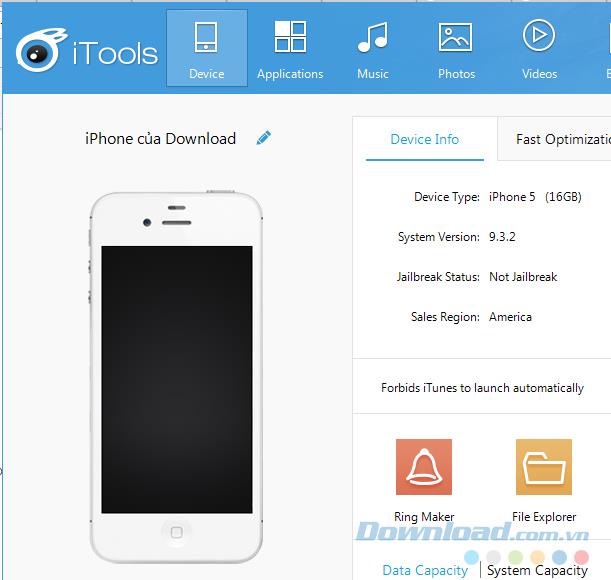
ステップ2:接続に成功すると、アイテムの選択ビデオ上記と作品下記を。

このとき、実装ウィンドウが表示され、iToolsを使用してiPhoneにビデオを配置するための2つの提案が表示されます。

iToolsを使用してコンピューターから電話にビデオをコピーする2つの方法
手順3:最も簡単な方法は、コンピューターにコピーする動画が含まれているフォルダーを開き、各ファイル(または個別に作成した場合はフォルダー全体)を選択し、マウスの左ボタンを押しながら[ ファイルのドラッグ]ボックスにドラッグすることですまたはこのウィンドウへのフォルダ」。

上記のオプションを使用している場合、それをクリックすると、新しいWindowsウィンドウが表示され、使用するビデオを選択してから、開くために実行します。

デバイスに配置するビデオを選択してください
[ OK]をクリックして確認します。

場合によっては、「カバー編集およびフォーマット変換用のビデオデコーダー」ソフトウェアをインストールする必要があると通知されます。[ はい ]をクリックしてダウンロードに同意します。
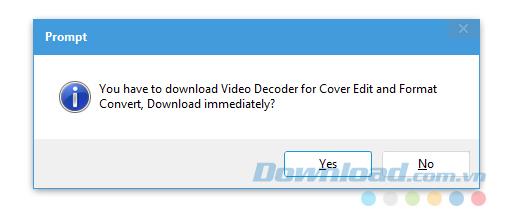
プロセスが完了するまでしばらく待ってから、以下のようなインターフェースを取得します。これらのビデオがあなたのiPhoneとiPadに正常にコピーされたことを意味します。
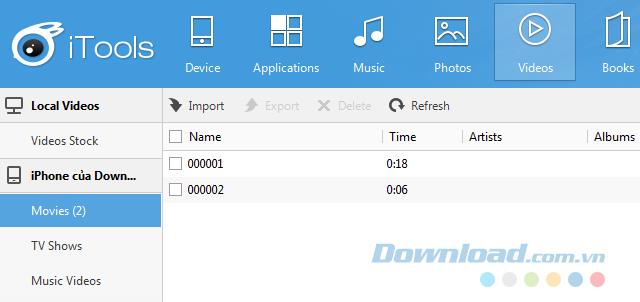
そのため、iTunesに加えて、iOSを搭載したデバイスのユーザーは、別のツールを使用してコンピューターと電話の間でデータをやり取りできるようになりました。
実装が成功することを願っています!
iPhone で画面を水平に回転させると、映画や Netflix を視聴したり、PDF を表示したり、ゲームをプレイしたりすることがより便利になり、より良い体験が得られます。
Quantrimang.com には、YouTube 動画をコンピューターにダウンロードする方法、YouTube 動画を Android フォンにダウンロードする方法、そして YouTube 動画を iPhone にダウンロードする方法を説明する一連の記事があります。
Qi2 が登場するまでは、ワイヤレス充電は遅くて信頼性が低いものでした。速度の高速化と磁気アクセサリのサポートにより、ついに実用的になりました。
Sider は、ChatGPT、Claude、Gemini などのさまざまなチャットボットに 1 か所でアクセスできる AI アプリケーションです。
幸いなことに、Android のバッテリー寿命を最大限に延ばし、旅行中に電源をオンにしたままにする方法はたくさんあります。
Android マルウェアを防ぐ最も一般的な方法は、ウイルス対策アプリを使用することです。しかし、ウイルス対策アプリは本当に必要なのでしょうか? Android デバイスをマルウェアから保護できますか?
多くの人はフィットネス アプリのアクティビティ チェーンにプレッシャーを感じるため、アクティビティ チェーンを一時停止することができます。アクティビティ リングを 1 日間、残りの週数、またはカスタム期間一時停止することができます。
Appleは早ければ2025年2月19日に次期iPhone SEを発売する可能性があり、これらの5つのアップデートにより、今年入手可能な最高のミッドレンジオプションの1つになる可能性があります。
この iOS 18 バージョンからは、ユーザーは同意するかどうかの追加アクションを実行することなく、アプリケーションへのコンテンツの貼り付けを常に許可できます。
この記事の手順に従えば、古い iPhone から新しい iPhone にデータを転送するのは非常に簡単です。携帯電話またはコンピューターで、古い iPhone から新しい iPhone にデータを転送することを選択できます。
作業を見逃さないように、Any Text アプリケーションを使用して iPhone のロック画面にメモを表示し、iPhone のロック画面メモ ウィジェットを作成できます。
iPhone のディスプレイズームの画面拡大機能は、iPhone のフォント サイズを大きく調整し、アプリケーション アイコンのサイズも大きくなります。
iPhone でメモを共有する場合、新しいメモ コンテンツが追加されると、共同作業者全員に通知が届きます。通知を受信したくない場合は、iPhone で共有ノートの通知をオフにすることができます。
運転中、会議中など、直接テキストを入力できない場合は、フォーカス モードを使用して iPhone のメッセージに自動返信するように設定できます。
Apple デバイスで iCloud バックアップをオフにすることはできますが、iCloud ストレージを解放するには、古い iCloud バックアップを削除する方が適しています。